
সুচিপত্র:
- লেখক John Day [email protected].
- Public 2024-01-30 08:01.
- সর্বশেষ পরিবর্তিত 2025-01-23 14:36.

এই প্রকল্পে, আমরা একটি রাস্পবেরি পাই-চালিত ক্যামেরা তৈরি করব যা পার্টিতে একটি ফটো বুথে ব্যবহার করা যাবে। ছবি তোলার পর, এটি একটি নির্ধারিত টুইটার অ্যাকাউন্টে পোস্ট করা যাবে যাতে সবাই পরে দেখতে পারে। এই টিউটোরিয়ালটি এই প্রকল্পের প্রযুক্তি অংশকে অন্তর্ভুক্ত করবে, যাতে প্রোগ্রামিং, সেটআপ এবং কিছু ওয়্যারিং থাকে। এটি আপনাকে আপনার নিজের ফটো বুথটি সম্পূর্ণরূপে কাস্টমাইজ করার অনুমতি দেয় যেখানে আপনি এটি সেট করবেন এবং ব্যক্তিগত পছন্দগুলির উপর ভিত্তি করে।
আপনার যা লাগবে তা এখানে:
রাস্পবেরি পাই 3*: $ 34.49 (আপনি অন্যান্য সংস্করণ ব্যবহার করতে পারেন কিন্তু এই টিউটোরিয়ালটি 3 এর উপর ভিত্তি করে)
HDMI কেবল*: $ 6.99
মাউস: $ 5.49
কীবোর্ড: $ 12.99
8GB মাইক্রোএসডি কার্ড*: $ 7.32
রাস্পবেরি পাই*এর পাওয়ার সোর্স: $ 9.99
রাস্পবেরি পাই*কেস: $ 6.98
পাইক্যামেরা: $ 27.99
ব্রেডবোর্ড: $ 6.86
1 পুশবাটন: $ 7.68
2 পুরুষ-মহিলা জাম্পার কেবল: $ 4.99
HDMI এর জন্য মনিটর (আপনি VNC বা SSH ব্যবহার করতে পারেন যদি আপনি পছন্দ করেন তবে আমি এখানে সেটআপের উপর যাব না)
একটি তারকাচিহ্ন (*) সহ আইটেমগুলি এখানে একসাথে কেনা যায়: $ 69.99
যদি আপনি আগে কখনও রাস্পবেরি পাই ব্যবহার করে থাকেন তবে সম্ভবত এর মধ্যে বেশিরভাগই আপনার আছে। আমরা টিউটোরিয়াল শুরু করার আগে, আমি ধরে নেব যে আপনার রাস্পবেরি পাইতে রাস্পবিয়ানের সর্বশেষ সংস্করণ রয়েছে। যদি আপনার সাহায্যের প্রয়োজন হয়, এখানে যান।
পদক্ষেপ 1: প্রোগ্রামের জন্য প্রস্তুত হওয়া
আপনার রাস্পবেরি পাইতে টার্মিনাল খুলুন (শর্টকাট: Ctrl-Alt-T)।
এই লাইনটি চালান: sudo apt-get update এবং তারপর sudo apt-get upgrade -y যা আপনার বর্তমান প্যাকেজগুলি আপডেট করবে এবং কিছু নতুন ইনস্টল করবে।
এখন, আমরা একটি ফাইল তৈরি করব যেখানে আমাদের পাইথন প্রোগ্রাম থাকবে। আপনি যদি GUI ব্যবহার করে এটি করতে চান, আপনার ডেস্কটপে যান, ডান ক্লিক করুন এবং নতুন তৈরি করুন - খালি ফাইল ক্লিক করুন। ফাইলের নাম দিন "booth.py"। আপাতত, এটি ফাঁকা রেখে সংরক্ষণ করুন।
আপনি যদি টার্মিনাল ব্যবহার করে সেই ধাপটি করতে চান। সিডি Des/ডেস্কটপে টাইপ করুন এবং তারপর সুডো ন্যানো বুথ.পি। আপাতত এর মধ্যে কিছু লিখুন এবং Ctrl-X এবং তারপর Y এবং তারপর Enter করুন।
এখন, আমাদের একটি লাইব্রেরি "টুইথন" ইনস্টল করতে হবে যা আমরা টুইটারে ছবি পোস্ট করতে ব্যবহার করব।
টার্মিনালে টাইপ করুন: sudo pip3 install twython
উপরন্তু, চালান sudo pip3 install twython --upgrade
এছাড়াও, sudo raspi-config করুন এবং ক্যামেরা সক্ষম করুন। এর পরে, রিবুট করুন।
আপনি এখন প্রোগ্রামিং অংশ শুরু করার জন্য প্রস্তুত!
ধাপ 2: প্রোগ্রামিং
আপনার booth.py ফাইলে যান এবং এতে সংযুক্ত কোডটি পেস্ট করুন। সংযুক্ত ফাইলে, প্রতিটি লাইন মন্তব্য করা হয়েছে যাতে আপনি জানেন যে ঠিক কী হচ্ছে। পরবর্তী ধাপে, আমরা টুইটার এপিআই এর কাজ করার জন্য প্রয়োজনীয় টোকেন পাব।
আমরা ভবিষ্যতে ধাপে কোডে সংজ্ঞায়িত পিনের সাহায্যে ধাক্কা বোতামগুলি সংযুক্ত করতে কাজ করব।
আশা করি, আপনি বুঝতে পেরেছেন কিভাবে কোডটি আমার মন্তব্যের মাধ্যমে কাজ করে!
ধাপ 3: টুইটার সেটআপ এবং বুট সেটআপ
এখানে, আমি ধরে নেব যে আপনার একটি টুইটার অ্যাকাউন্ট আছে যা আপনি ব্যবহার করবেন। যদি না হয়, এখনই একটি তৈরি করুন।
Apps.twitter.com এ যান
নতুন অ্যাপ তৈরি করুন
প্রয়োজনীয় ক্ষেত্রগুলি পূরণ করুন, চুক্তি গ্রহণ করুন এবং চালিয়ে যান
আপনি আমার মত একই পর্দা দেখতে দেখতে উপরের একটি ছবি দিয়ে চেক করুন।
কী এবং অ্যাক্সেস টোকেনগুলিতে যান
নিচে স্ক্রোল করুন এবং আমার অ্যাক্সেস টোকেন তৈরি করুন ক্লিক করুন
এখন আপনি দেখেন এমন 4 টি টোকেন নিন এবং সেগুলি বুথ.পি তে রাখুন।
ck: ভোক্তা কী, cs: ভোক্তা গোপন, এ: অ্যাক্সেস টোকেন, ats: অ্যাক্সেস টোকেন সিক্রেট
স্টার্ট বাটনে ক্লিক করে রাস্পবেরি পাই বুট হলে আমরা প্রোগ্রামটি চালাতে সক্ষম হতে চাই। আমরা পরে বোতামগুলিকে তারে লাগাব, কিন্তু আমরা এখন বুট ধাপটি করব। টার্মিনালে যান এবং sudo nano /etc/rc.local টাইপ করুন
0 থেকে বের হওয়ার আগে টাইপ করুন python3 /home/pi/Desktop/booth.py
ফাইল সংরক্ষণ
এখন আপনি রাস্পবেরি পাই প্রোগ্রাম সেট আপ সম্পন্ন করেছেন। মনে রাখবেন যে সবকিছুই কেবল ওয়াইফাই সংযোগের ক্ষেত্রে কাজ করবে। আসুন হার্ডওয়্যার বিভাগে যাই।
ধাপ 4: হার্ডওয়্যার
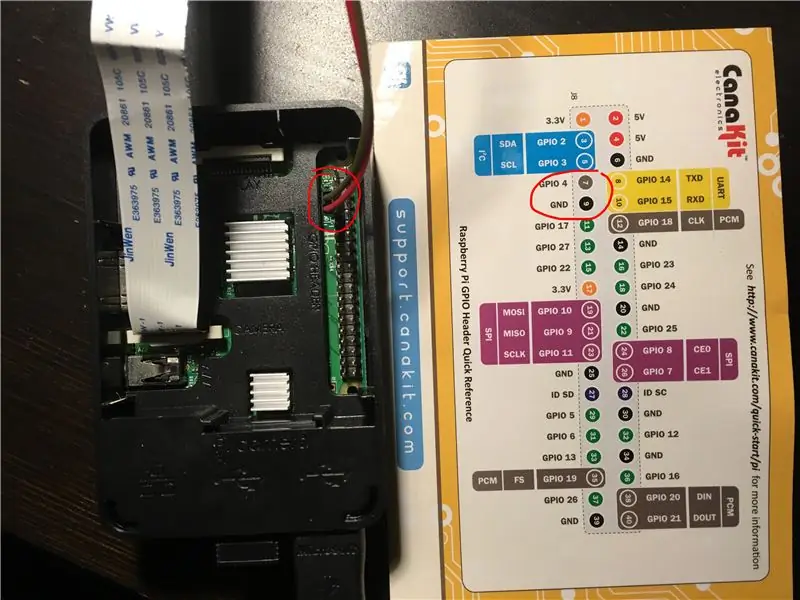

আমি আনন্দিত যে আপনি এটি এতদূর পৌঁছেছেন! প্রথমত, আমাদের আমাদের রাস্পবেরি পাই এর সাথে ক্যামেরা সংযুক্ত করতে হবে। এই ওয়েবসাইটটি আপনাকে দেখায় কিভাবে এটিকে শারীরিকভাবে সংযুক্ত করতে হয়। আমাদের এমন বোতামটিও লাগাতে হবে যা সবকিছু নিয়ন্ত্রণ করবে। আপনার 2 টি পুরুষ-মহিলা কেবল, ব্রেডবোর্ড এবং বোতাম দরকার। রুটিবোর্ডের মাঝখানে বোতামটি রাখুন। বোতামের একপাশে দুটি তারের দুটি তারের রাখুন (চিত্র দেখুন)। রাস্পবেরি পাই এবং অন্যটি জিপিআইও -তে একটি তারের মহিলা প্রান্তকে গ্রাউন্ডে সংযুক্ত করুন। সেই দুটি তারের সংযোগ কোথায় হবে তা দেখতে চিত্রটি দেখুন।
এখন আপনার কাজ শেষ! এখানে আপনি কিভাবে আপনার নতুন সৃষ্টি ব্যবহার করবেন। রাস্পবেরি পাই পাওয়ার জন্য প্লাগ করুন এবং এটি চালু হওয়ার জন্য অপেক্ষা করুন। বোতাম টিপুন এবং কিছুক্ষণের মধ্যে ছেড়ে দিন, এবং একটি ছবি টুইটারে আপলোড করা হবে। যদি আপনি 3 সেকেন্ড বা তার বেশি সময় ধরে বোতামটি ধরে রাখেন, রাস্পবেরি পাই নিরাপদে বন্ধ হয়ে যাবে (কেবল এটি আনপ্লাগ করবেন না)। এটি চেষ্টা করে দেখুন এবং বর্ণিত হিসাবে সবকিছু কাজ করে কিনা। অবশ্যই, যদি আপনার কোন প্রশ্ন বা পরামর্শ থাকে, তাহলে তাদের মন্তব্যগুলিতে ছেড়ে দিন।
প্রস্তাবিত:
রাস্পবেরি পাই ফটো বুথ: এইচটিএমএল 5 এবং নোড জেএস: 4 টি ধাপ

Raspberry Pi PhotoBooth: HTML5 & NodeJS: লাইভ প্রিভিউ এবং কাস্টম বর্ডার সহ একটি HTML5 এবং NodeJS ফটোবুথ এই প্রকল্পটি আমার মেয়ের স্কুলের নাচের জন্য তৈরি করা কিছু হিসাবে শুরু হয়েছিল। আমি তার এবং তার বন্ধুদের জন্য ঘটনাটি মনে রাখার জন্য কিছু মজা চেয়েছিলাম (যা শেষবার তারা আল
বিবাহ / ইভেন্ট ফটো বুথ: 6 টি ধাপ (ছবি সহ)

বিবাহ / ইভেন্ট ফটোবুথ: হাই সবাই, আমি গত বছর বিয়ে করেছি, যখন আমরা D-day এর প্রস্তুতি খুঁজছিলাম, আমরা অনেক বিবাহের সম্মেলনে গিয়েছিলাম। একটি বিবাহের জন্য একটি মহান আদর্শ ছিল, প্রতিটি অতিথি c
স্বয়ংক্রিয় ফটো বুথ: 4 টি ধাপ (ছবি সহ)

স্বয়ংক্রিয় ফটো বুথ: এটি আপনাকে দেখাবে কিভাবে রাস্পবেরি পাই, একটি অতিস্বনক দূরত্ব সেন্সর এবং আরও কয়েকটি আনুষাঙ্গিক ব্যবহার করে একটি স্বয়ংক্রিয় ফটো বুথ তৈরি করতে হয়। আমি এমন একটি প্রকল্প করতে চেয়েছিলাম যা অত্যাধুনিক হার্ডওয়্যার এবং অত্যাধুনিক একটি প্রোগ্রাম উভয়ই ব্যবহার করে। আমি গবেষণা করছি
DIY অপ্রয়োজনীয় ফটো বুথ: 12 টি ধাপ (ছবি সহ)

DIY অপ্রয়োজনীয় ফটো বুথ: একটি ফটো বুথ যা একটি দোকানের কোনায় ইনস্টল করা যায় এবং অপ্রয়োজনীয়ভাবে চালানো যায়
ইনস্টাগ্রাম অনুপ্রাণিত DIY ফটো-বুথ: 18 টি ধাপ (ছবি সহ)

ইনস্টাগ্রাম অনুপ্রাণিত DIY ফটো-বুথ: ইভেন্টগুলির জন্য একটি মজাদার সংযোজন হিসাবে আমি একটি সাধারণ ফটো-বুথ তৈরির সিদ্ধান্ত নিয়েছি, এটি কীভাবে আমি কয়েকটি কাঠের টুকরা থেকে পুরোপুরি কার্যকরী বুথে গিয়েছিলাম তার প্রাথমিক ধাপগুলি দিয়ে যায়। আমি ছবিগুলি কেমন দেখায় তার একটি ছবিও অন্তর্ভুক্ত করেছি! অনুগ্রহপূর্বক না
